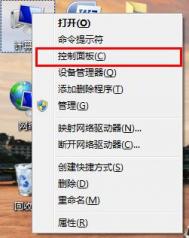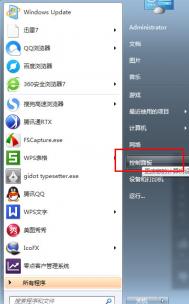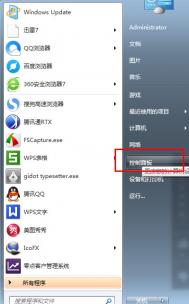一招让win7双硬盘不再自动关闭
1、在桌面计算机图标上单击鼠标右键,在弹出的菜单中选择控制面板,如下图所示:

2、打开控制面板后,在查看方式下拉选项中选择类别,接着找到并点击硬件和声音,如下图所示:

3、接着点击电源选项下的选择电源计划,如下图所示:

4、随后点击当前电源计划后面的更改计划设置,如下图所示:

5、接下来点击更改高级电源设置,在弹出的电源选项窗口中,展开硬盘,我们可以再文本框中输入多长时间后关闭硬盘,也可以设置为0表示从不关闭,然后点击确定保存设置即可,如下图所示:

通过以上的操作tulaoshi.com,我们便可以告别硬盘声音的困扰,让win7双硬盘不再自动关闭。
(本文来源于图老师网站,更多请访问https://m.tulaoshi.com)解决win7音频服务未运行问题
1、点击周末左下角windows图标,选择控制面板选项,如下图所示:

2、进入控制面板后,把查看方式更改成大图标,找到管理工具图标,如下图所示:
(本文来源于图老师网站,更多请访问https://m.tulaoshi.com)
3、打开服务界面后,右键点击Windows Audio服务,选择重新启动选项,如下图所示:


正常情况下完成以上操作就能解决win7音频服务未运行的问题,如果还是没能解决问题,那就需要进入设备管理器查看驱动是否安装正确或者是否需要更新。
加快win7系统开机启动速度的小方法
1、点击win7桌面左下角的开始按钮,然后选择运行,如下图所示:

2、在运行窗口中输入msconfig指令,按下回车键确认,如下图所TuLaoShi.com示:

3、打开系统设置后,选择引导选项卡,然后在超时中输入一个自己觉得合适的数字,然后点击应用确定按钮,如下图所示:

4、然后在点击高级选项按钮,如下图所示:

5、在引导高级选项窗口中,将处理器数勾选,然后选择对应的处理器数目,最后点击确定按钮即可,如下图所示:

Win7如何开启、取消磁盘碎片整理计划任务以便个性定制
磁盘碎片整理是我们使用电脑时,经常会使用到的一个操作,定期整理磁盘碎片,可以让我们的电脑运行的更加快速。在Win7系统中系统默认设置了磁盘碎片整理计划,有些用户不想按照系统的默认设置进行整理,该怎么办呢?
设置方法:
1、点击----,打开磁盘碎片整理程序。
2、点击,然后取消前面的勾选。
注: 如果你想开启磁盘碎片整理计划,不取消勾选就行了,并在计划配置里面设置好相关的选项就行了。

这就是取消或者是开启Win7磁盘碎片整理计划的方法了,如果你想自己定期整理磁盘碎片的话,那么就用这种方法,将系统默认设置的磁盘碎片整理计划取消吧。